Настав час підняти ваш проект на новий рівень. Якщо ви працюєте з Unity та Cinema 4D, ви можете зіткнутися з проблемою додавання візуального інтересу до вашої сцени. Існує ефективний спосіб досягти ефекту кольорового градієнта фону. Замість того, щоб використовувати скрипти, ми розглянемо численні ефекти камери, які допоможуть вам досягти вражаючих результатів. У цьому покроковому посібнику ви дізнаєтеся, як використовувати різні візуальні ефекти в Unity, щоб додати глибини та стилю вашим архітектурним візуалізаціям.
Основні висновки
- Візуальні ефекти в Unity можна реалізувати без скриптів.
- Імпорт ефектів зображень зі стандартних ресурсів відкриває нові можливості для дизайну.
- Різні ефекти камери, такі як віньєтування, глибина різкості та цвітіння, можна комбінувати для оптимізації сцени.
Покрокове керівництво
Щоб надати архітектурній сцені бажаного візуального ефекту, виконайте ці кроки:
По-перше, виберіть основну камеру в Unity. Ви можете отримати доступ до неї, просто натиснувши на об'єкт камери у вікні Ієрархії. Тут ви побачите фон, який наразі встановлено. Ви можете змінити налаштування, натиснувши на властивість Clear Flags (Очистити прапори) і вибравши Solid Colour (Суцільний колір). Якщо все пройшло вдало, ви побачите встановлений колір тла.
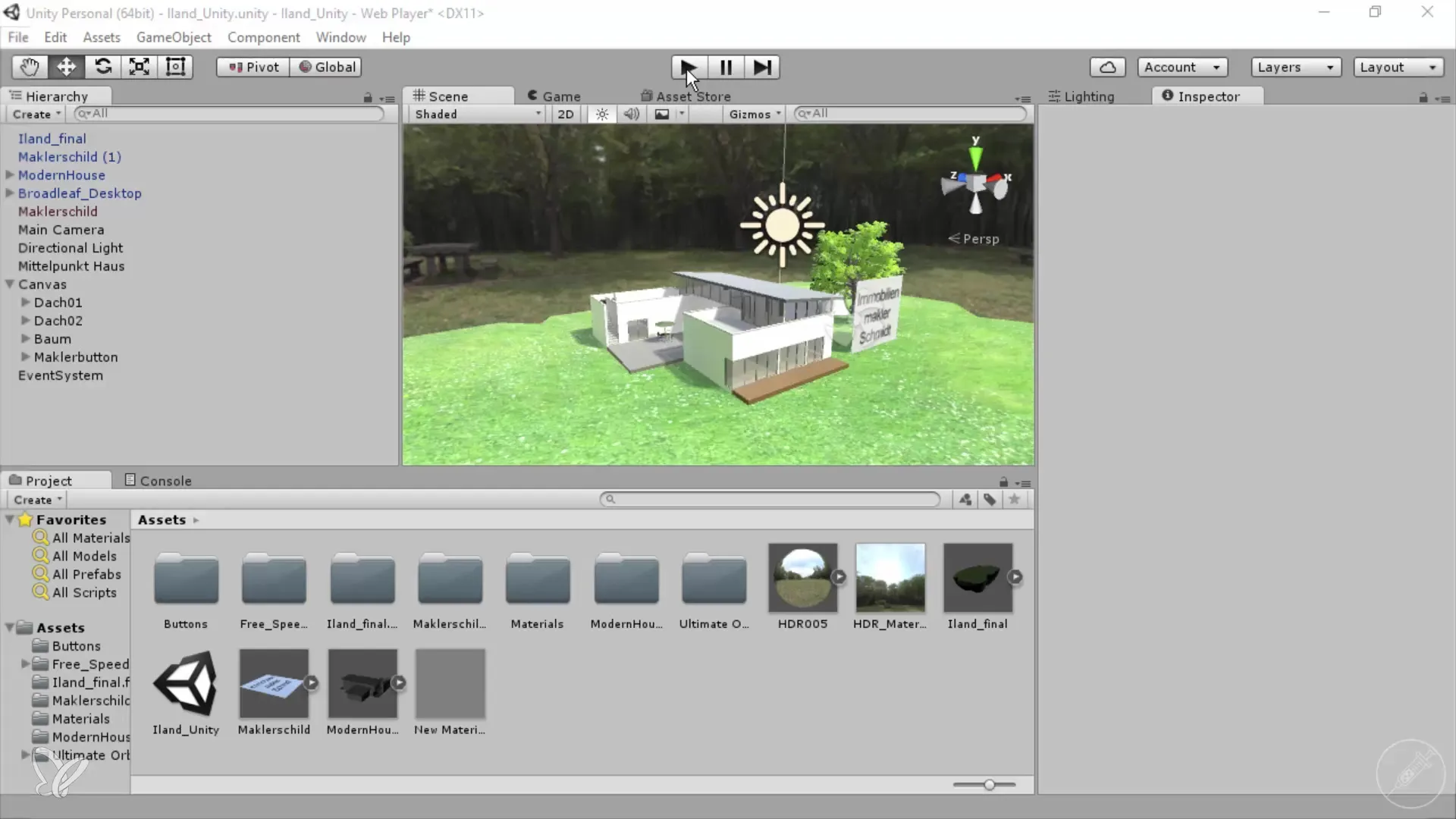
Однак тепер ви хочете застосувати градієнт кольору, щоб створити цікавіший візуальний ефект. На перший погляд, це здається неможливим, оскільки зазвичай для цього потрібно використовувати скрипти або плагін з магазину ресурсів. Можна пошукати безкоштовний градієнт-мейкер або спробувати різні плагіни.
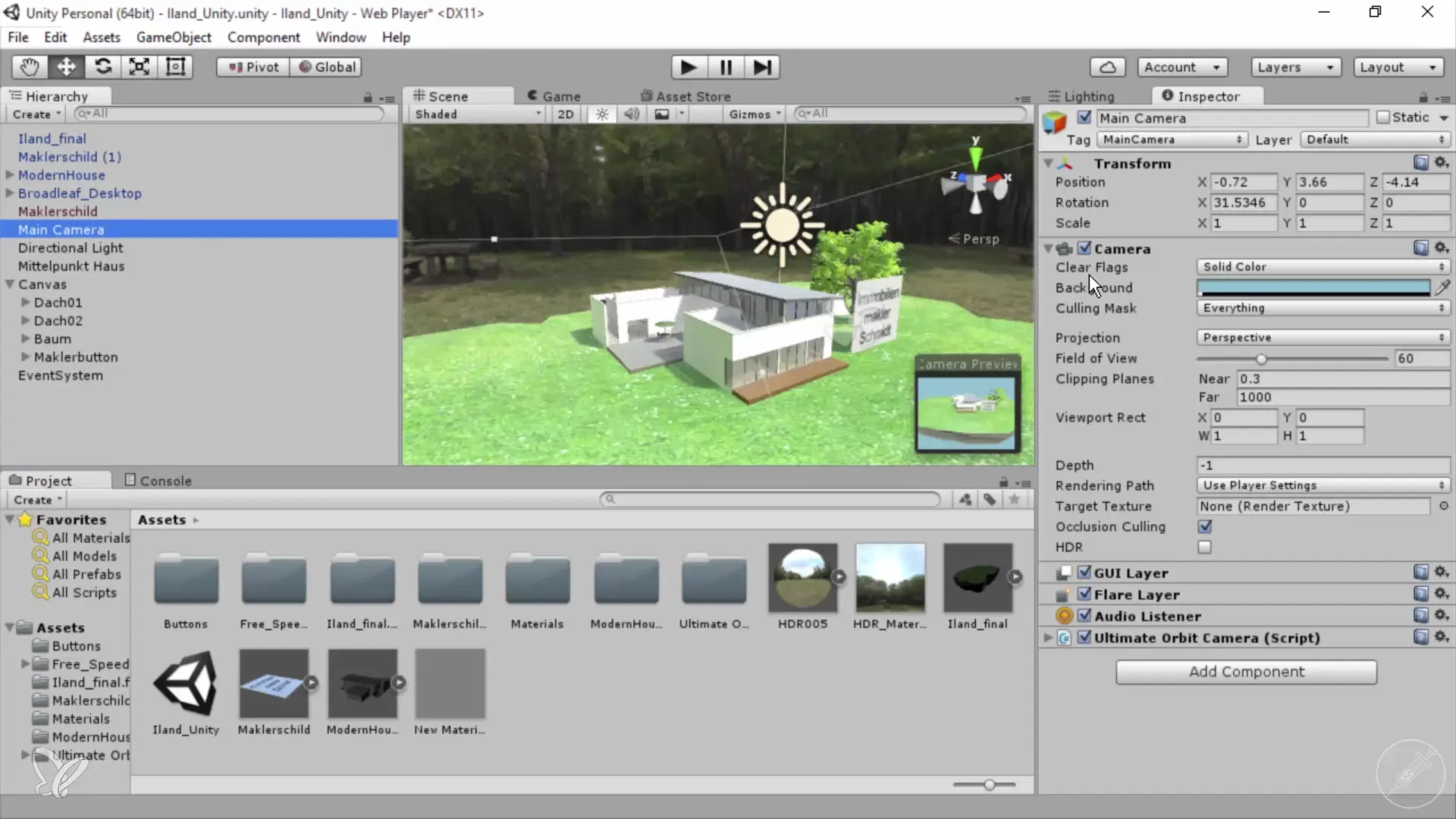
Однак, є також альтернативне рішення безпосередньо в Unity. Тут ефекти додаються через компоненти камери. Для цього необхідно застосувати скрипт ефекту до камери. Щоб знайти ці ефекти, перейдіть до "Assets", а потім до "Import Packages". Тут виберіть "Ефекти". Процес імпорту може зайняти деякий час, але він надасть вам доступ до цінних графічних ефектів.
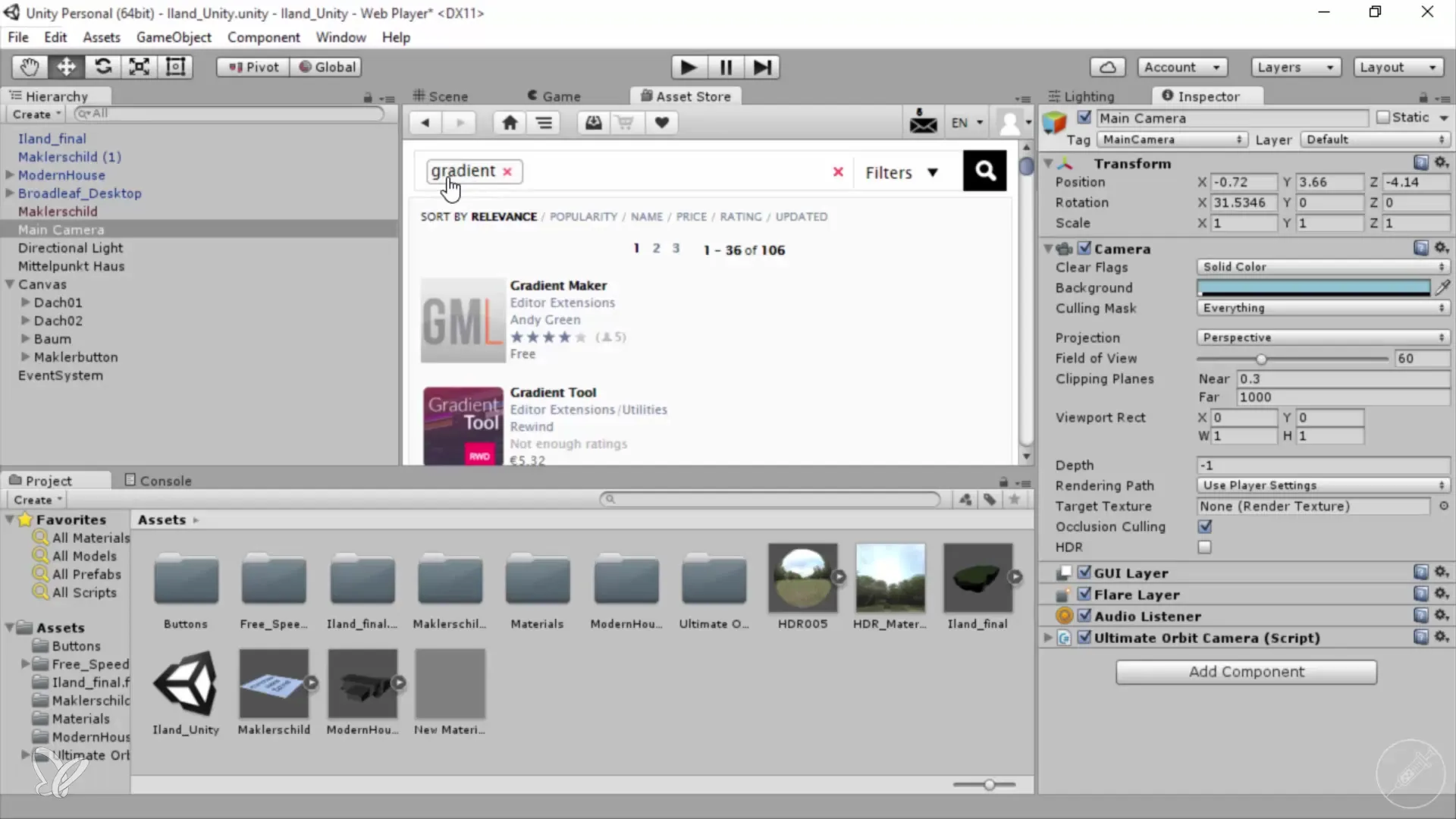
Після завершення імпорту ви знайдете нові ефекти у стандартній папці ресурсів. Особливо корисною є нова папка "Image Effects". Вона містить різноманітні скрипти, які ви можете використовувати, зокрема віньєтування та глибину різкості, які особливо корисні для архітектурних симуляцій.
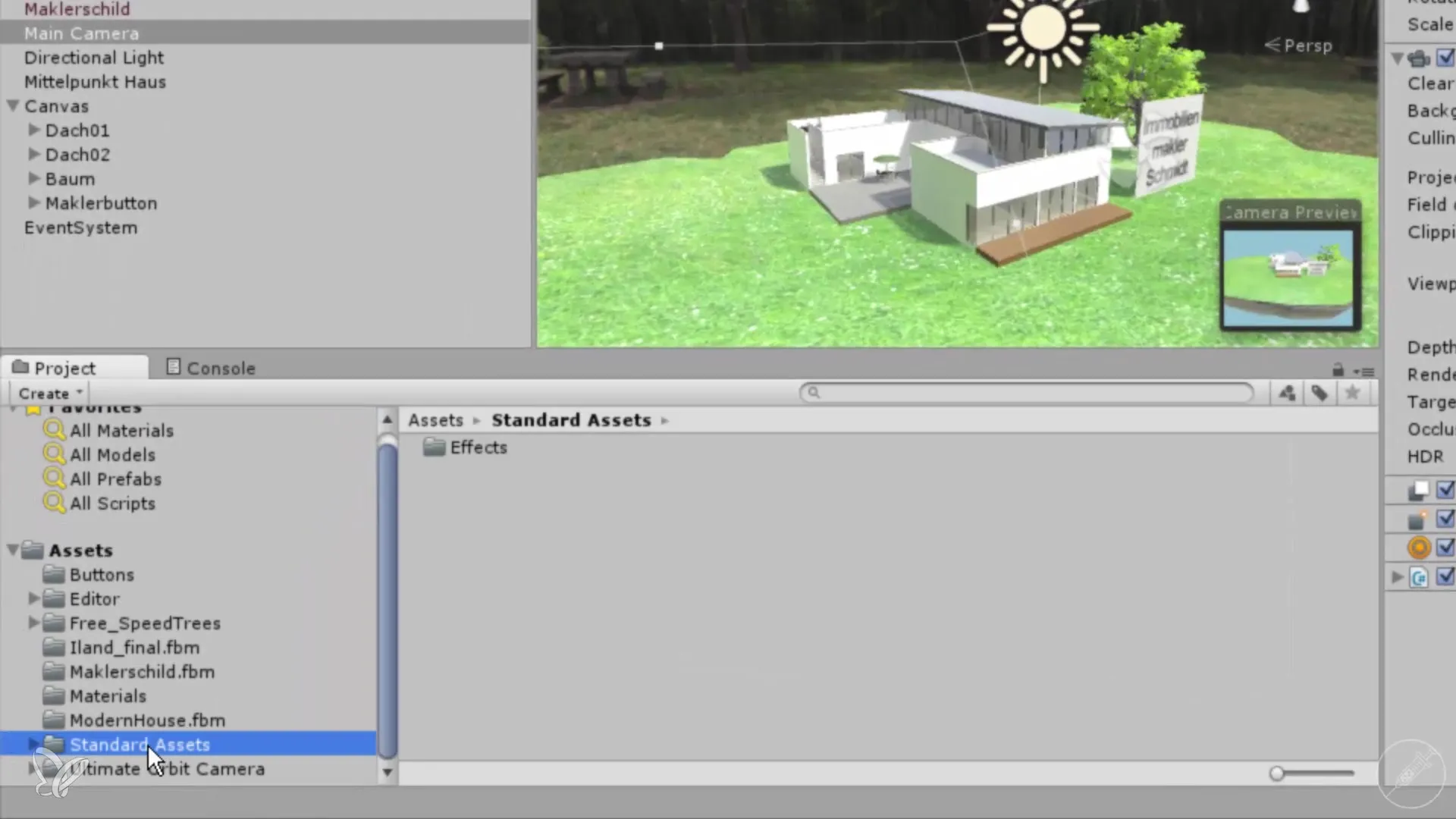
Тепер знову виберіть камеру і просто перетягніть потрібні ефекти, наприклад, ефект віньєтування, на камеру. Після цієї простої дії ви можете натиснути на кнопку "Відтворити" і спостерігати, як змінилася сцена. Результат вже має справляти неабияке візуальне враження.
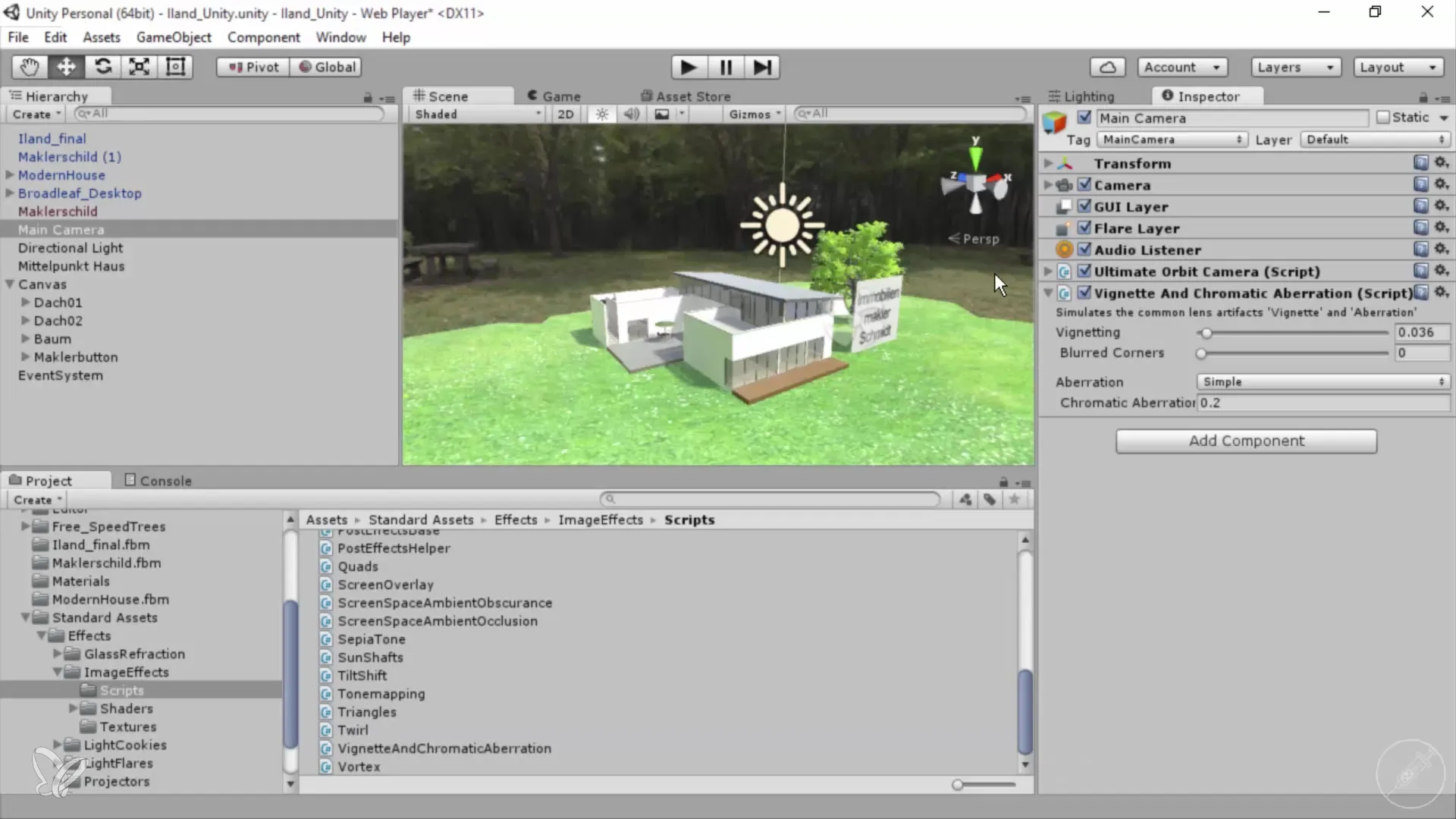
Щоб протестувати інший ефект, ви можете додати глибину різкості. Знову виберіть камеру і перетягніть на неї скрипт глибини різкості. Якщо ви натиснете кнопку відтворення, то побачите, що глибина різкості значно покращує пейзаж.
Ви також можете поекспериментувати з налаштуваннями ефекту глибини різкості. Ви можете встановити фокус на певних об'єктах, щоб досягти бажаного розмиття. Розмір фокусу відіграє тут вирішальну роль. Експериментуйте з цим параметром, щоб досягти бажаного ефекту.
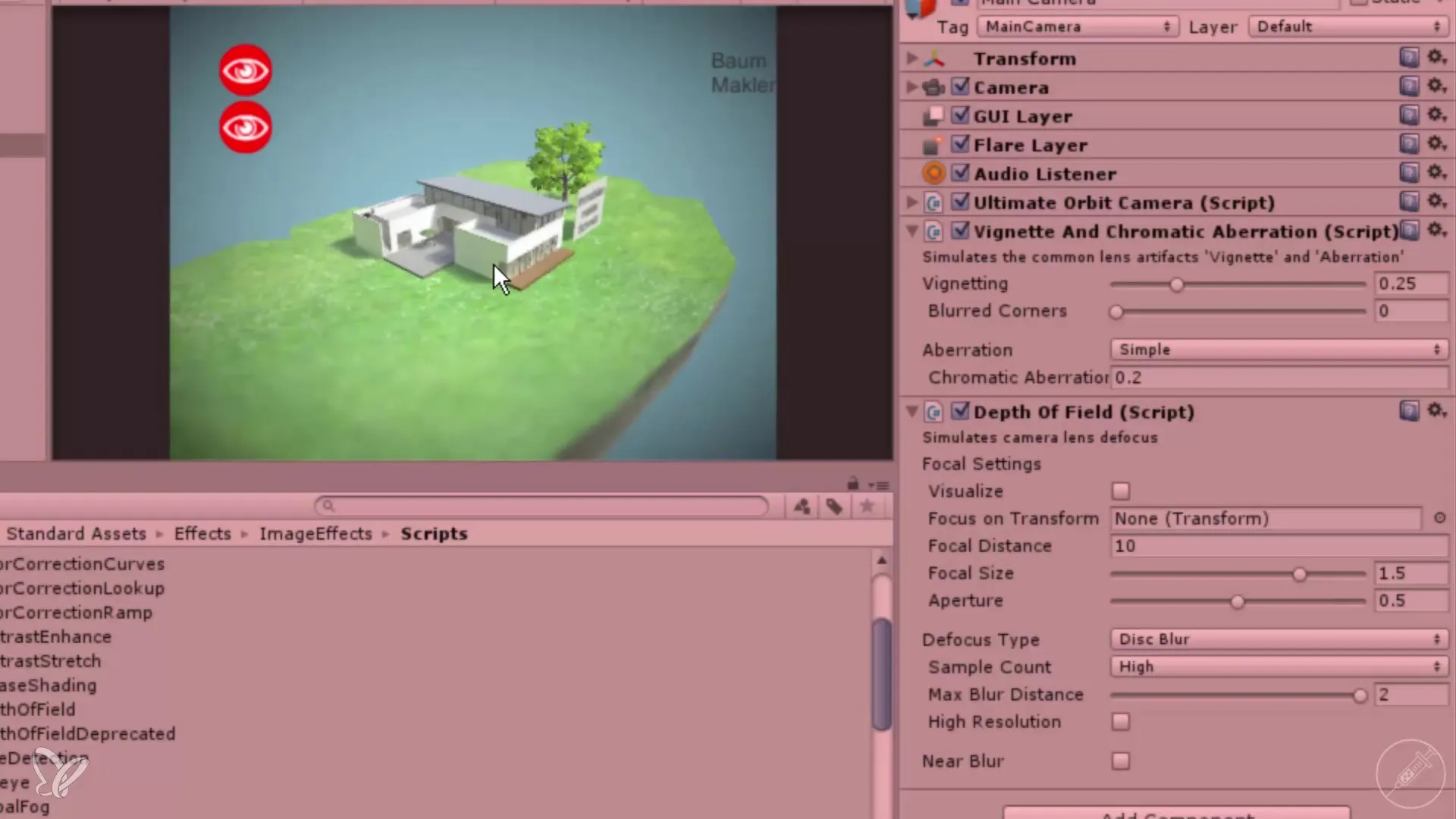
Наступним кроком буде додавання ефекту цвітіння. Знову ж таки, перетягніть відповідний скрипт на камеру і спостерігайте за змінами. Якщо ефект здається занадто сильним, ви можете відрегулювати інтенсивність, щоб досягти більш привабливого результату.
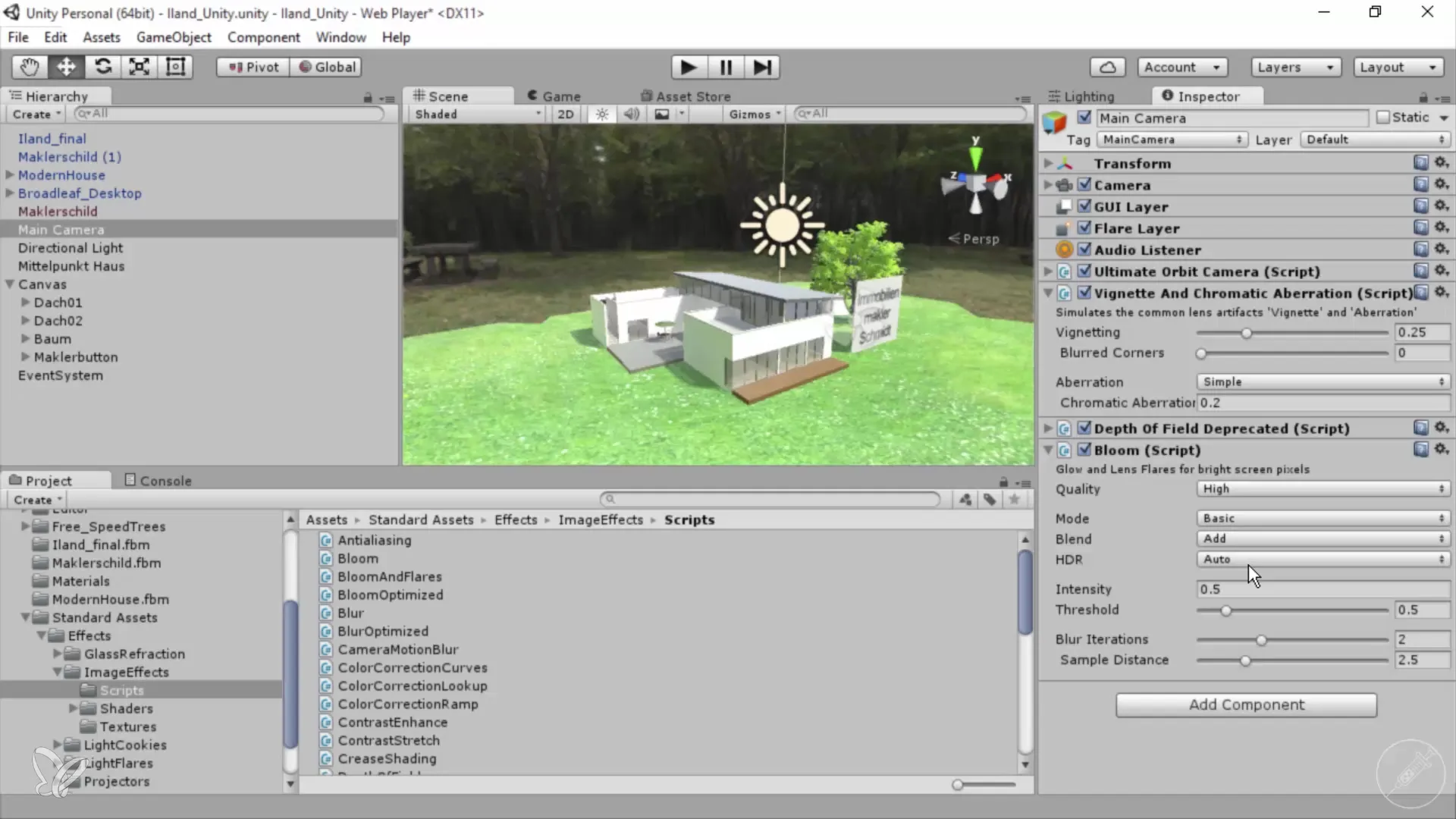
Перш ніж експортувати проект, переконайтеся, що загальний баланс сцени правильний. Ви можете налаштувати умови освітлення та оптимізувати фонові об'єкти, щоб все виглядало гармонійно.
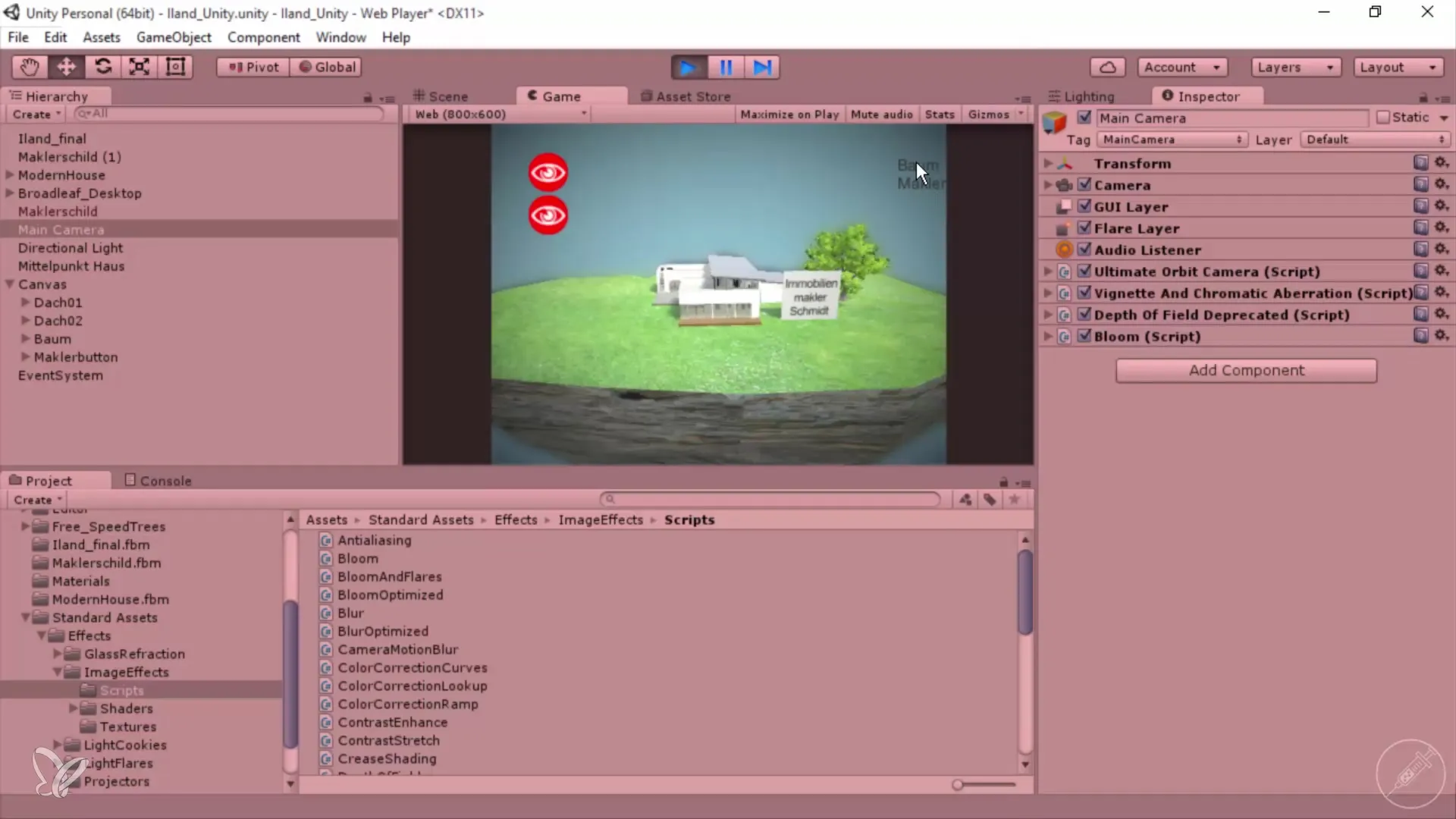
Підсумок - Архітектурні види 360° за допомогою Unity та Cinema 4D - ефективне додавання ефектів камери
Цей посібник показує, як використовувати ефекти камери в Unity та Cinema 4D для додавання вражаючих візуальних елементів до архітектурних візуалізацій. Поєднуючи такі ефекти, як віньєтування, глибина різкості та цвітіння, ви можете значно покращити якість ваших проектів.
Поширені запитання
Як додати ефекти камери в Unity? Ефекти камери додаються шляхом вибору основної камери та перетягування на неї потрібних скриптів ефектів з папки Image Effects.
Чи потрібно використовувати скрипти для створення кольорових градієнтів? Ні, ви можете додавати кольорові градієнти за допомогою ефектів камери в Unity без використання скриптів.
Де я можу знайти ефекти зображень в Unity? Ви можете знайти ефекти зображень у розділі "Стандартні ресурси" у папці "Ефекти" після імпорту пакунків.
Чи можна регулювати інтенсивність ефектів в Unity? Так, ви можете керувати інтенсивністю та іншими параметрами ефектів у властивостях камери.
Чи існують безкоштовні плагіни для Unity? Так, ви можете знайти безкоштовні плагіни, такі як Gradient Maker, в магазині ресурсів, які ви можете спробувати.


